Kako iskati v sistemu Windows 11: vse, kar morate vedeti

Windows 11 ponuja izboljšano iskanje, ki je hitrejše in učinkovitejše. Odkrijte, kako kar najbolje izkoristiti iskanje v Windows 11.
Priznajmo si, izbruh jeze na računalniku je le redko prijetna izkušnja. Strmenje v črni zaslon pogube, obupano pritiskanje tipke F8 (RIP) in zagon v strogi pokrajini varnega načina lahko poženejo srh tudi v tehnično najbolj podkovane hrbtenice. Toda sredi kaosa se pogosto pojavi kritična potreba: spraviti svoje pomembne datoteke na varno. Brez skrbi, neustrašni podatkovni bojevniki, saj je ta vodnik vaša rešilna bilka!
Varni način je diagnostični način v sistemu Windows, ki zažene vaš računalnik z minimalnim naborom gonilnikov in storitev. Uporablja se za odpravljanje težav z vašim računalnikom, vključno s težavami pri prenosu datotek. Ta članek govori o prenosu datotek v varnem načinu v sistemu Windows 11/10/8.
Kako prenesti datoteke v varnem načinu?
Varni način je tehnični ekvivalent kompleta prve pomoči za vaš osebni računalnik. Windows ogoli do golih kosti, tako da ostanejo delujoče samo bistvene funkcije. To je ključnega pomena, ko se vaš sistem obnaša nemoteno, saj zmanjša tveganje, da bi konflikti programske opreme dodatno ovirali vaš načrt za umik podatkov. Nedvomno je uporaba slike varnostne kopije sistema pametna strategija, ki odpravlja potrebo po ponovni namestitvi operacijskega sistema Windows. Vendar pa je ključnega pomena, ko so na namizju shranjeni pomembni podatki. Odločitev za obnovitev sistema je lahko resen izziv, saj obstaja možnost, da se bodo podatki med postopkom izgubili.
Za zaščito pred morebitno izgubo podatkov med postopkom obnovitve sistema je priporočljivo proaktivno prenašati datoteke v varnem načinu. V bistvu to pomeni, da lahko v primeru okvare sistema pri zagonu varno kopirate svoje datoteke na zunanji trdi disk, medtem ko delujete v varnem načinu. Ta previdnostni ukrep zagotavlja ohranitev vaših dragocenih podatkov tudi med izvajanjem postopkov obnovitve sistema.
Preberite tudi: Varni način se zruši v sistemu Windows 10? Tukaj je popravek!
1. način: Uporabite ukaze WBadmin za prenos datotek v sistemu Windows
Za tehnično podkovane bojevnike med vami varni način ponuja skriti dragulj: pripomoček ukazne vrstice WBadmin. To zmogljivo orodje vam omogoča varnostno kopiranje podatkov s preprostimi ukazi, tudi v omejenem okolju varnega načina.
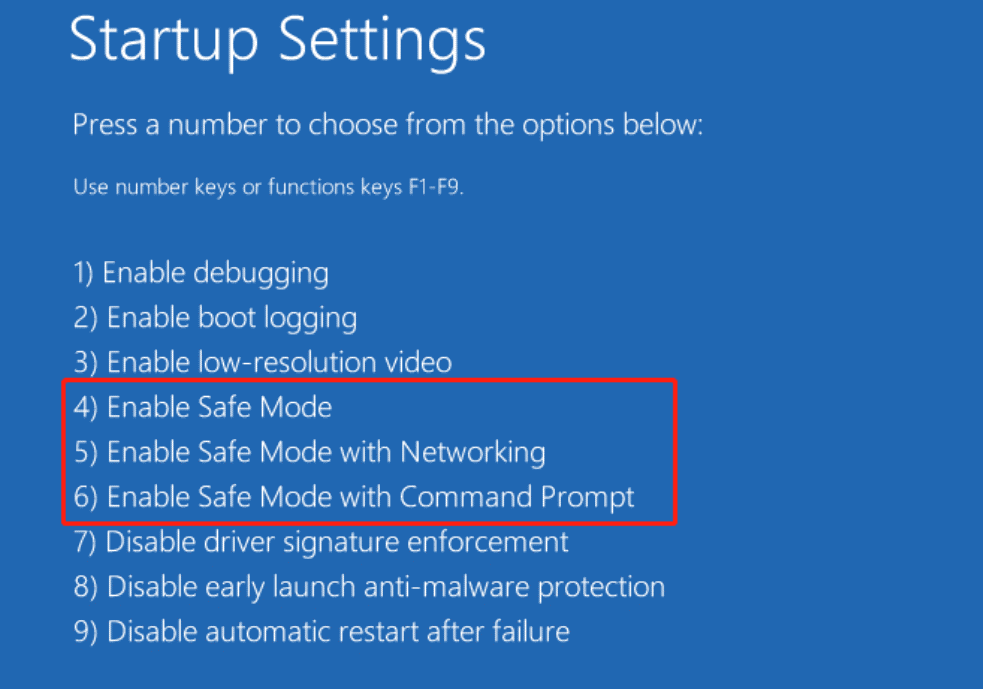
| F tukaj je ciljni pogon, kamor bi kopirali ali naložili podatke/mapo/pogon, C pa je mapa/pogon, ki ga varnostno kopirate. |
Sistem bo naslednjič zahteval vašo potrditev, potem ko bo prikazal podrobnosti operacije. Če želite začeti postopek varnostnega kopiranja v varnem načinu, preprosto vnesite Y.
Ko bodo končani, bodo vaši podatki varno ugnezdeni v izbrani ciljni mapi. Zdaj lahko zapustite varni način in se brez skrbi lotite osnovne težave.
Preberite tudi: 10 najboljših brezplačnih programov za varnostno kopiranje in obnovitev gonilnikov sistema Windows
2. način: Prenos podatkov iz računalnika v računalnik z metodo kopiraj-prilepi
Kaj je varen način?
Varni način ima lahko različne pomene, odvisno od konteksta. Vendar pa je splošni cilj v različnih uporabah zagotoviti osnovni način z omejeno funkcionalnostjo, ki daje prednost stabilnosti in odpravljanju težav pred vsemi funkcijami. Tukaj je nekaj konkretnih primerov:
V računalniških operacijskih sistemih:
Diagnostika in popravilo: Varni način naloži samo bistvene gonilnike in storitve, ki so potrebni za delovanje sistema, pri čemer obide potencialno problematične gonilnike ali programsko opremo, ki bi lahko ovirala normalno delovanje. To omogoča uporabnikom, da diagnosticirajo težave, odstranijo zlonamerno programsko opremo ali odstranijo problematične programe.
Odstranitev programske opreme: Ko je programska oprema poškodovana ali povzroča težave, jo je v običajnem načinu težko odstraniti. Varni način poenostavi ta postopek z omejevanjem programske opreme, ki se lahko izvaja, kar olajša izolacijo in odstranitev škodljivega programa.
Obnovitev sistema: če je operacijski sistem resno poškodovan ali se ne zažene normalno, lahko varni način omogoči dostop do osnovnih funkcij in obnovitvenih orodij, kar uporabnikom omogoča poskus popravil ali varnostnih kopij podatkov pred popolno ponovno namestitvijo.
V programskih aplikacijah:
Odpravljanje težav: nekatere aplikacije ponujajo tudi varni način, ki onemogoči določene funkcije ali vtičnike in pomaga pri diagnosticiranju zrušitev ali težav z združljivostjo. To uporabnikom omogoča, da prepoznajo krivca, medtem ko še vedno izvajajo osnovne naloge v programu.
Osnovna funkcionalnost: V nekaterih primerih se varni način v aplikaciji osredotoča samo na zagotavljanje bistvenih funkcij, zmanjšanje porabe virov in zagotavljanje stabilnega delovanja, zlasti na starejših napravah ali napravah z nizko porabo energije.
Preberite tudi: Kako preklopiti na varni način Chrome v sistemih Windows in Mac
Prenos datotek v varnem načinu: razumete!
Torej, naslednjič, ko vaš računalnik povzroči izbruh jeze in se znajdete v varnem načinu, ne pozabite, da niste nemočni. S temi metodami v vašem arzenalu je prenos vaših pomembnih datotek preprost, tako da se lahko brez težav soočite s katerim koli tehnološkim izzivom. Zdaj pa naprej, podatkovni bojevniki, in zmagajte. Usmerite torej svojega notranjega podatkovnega bojevnika, izberite svoje orožje po izbiri (copy-paste ali ukazno vrstico) in se podajte na svoje veličastno iskanje prenosa datotek.
Naslednje branje: Kaj je način Windows 11 S? Vse, kar morate vedeti
Za več tovrstnih vodnikov za odpravljanje težav, seznamov ter nasvetov in trikov, povezanih z Windows, Android, iOS in macOS, nam sledite na Facebooku, Instagramu, Twitterju, YouTubu in Pinterestu.
Windows 11 ponuja izboljšano iskanje, ki je hitrejše in učinkovitejše. Odkrijte, kako kar najbolje izkoristiti iskanje v Windows 11.
Gonilniki naprav pomagajo odpraviti napake, izboljšati združljivost in omogočiti optimalno delovanje vaših naprav v sistemu Windows 11. V tem članku bomo raziskali 7 načinov za posodobitev gonilnikov.
Zajemite svoj zaslon kot profesionalec! Naš vodnik po posnetkih zaslona za Windows 11 vam predstavi vse načine, kako enostavno zajeti in deliti svoje zaslone.
Učite se, kako korak za korakom ustvariti obnovitveno točko v sistemu Windows 11. Odkrijte koristi obnovitvenih točk in enostavne metode njihovo izdelave.
Odkrijte, kako odpreti nadzorno ploščo v sistemu Windows 11 s preprostimi metodami ter se naučite dodati nadzorno ploščo na namizje, v meni Start ali opravilno vrstico.
Windows 11 je bil izdan javnosti, Microsoft pa je predstavil pomočnika, ki olajša namestitev. Odkrijte, kako uporabiti pomočnika za namestitev Windows 11 in izpolnite vse zahteve.
V tem članku boste izvedeli, kako preprosto spremeniti ozadje v sistemu Windows 11 z različnimi metodami, ki vključujejo uporabo desktopa, File Explorerja in PowerShella.
Microsoft neprenehoma posodablja Windows 11. Če iščete, kje se nahaja Moj računalnik, vas vodimo skozi postopek, kako ga ponovno pridobiti na namizju in meniju Start.
Ne objavljajte svojih slik brezplačno na Instagramu, čeprav lahko zanje prejmete plačilo. Preberite in spoznajte, kako zaslužiti denar na Instagramu in kar najbolje izkoristite to platformo za družabno mreženje.
Naučite se z lahkoto urejati in odstranjevati metapodatke PDF. Ta vodnik vam bo pomagal enostavno urediti ali odstraniti metapodatke PDF na nekaj preprostih načinov.
Ali veste, da ima Facebook popoln seznam stikov iz vašega telefonskega imenika, skupaj z njihovim imenom, številko in e-poštnim naslovom.
Težava lahko prepreči pravilno delovanje vašega računalnika in boste morda morali spremeniti varnostne nastavitve ali posodobiti gonilnike, da jih odpravite.
Ta blog bo bralcem pomagal pretvoriti zagonski USB v datoteko ISO z uporabo programske opreme tretjih oseb, ki je brezplačna za uporabo in varna pred zlonamerno programsko opremo.
Ste naleteli na kodo napake programa Windows Defender 0x8007139F in vam je težko izvajati preglede? Tukaj so načini, kako lahko odpravite težavo.
Ta obsežen vodnik vam bo pomagal odpraviti napako načrtovalca opravil 0xe0434352 v vašem računalniku z operacijskim sistemom Windows 11/10. Oglejte si popravke zdaj.
Napaka LiveKernelEvent 117 Windows povzroči, da vaš računalnik zamrzne ali se nepričakovano zruši. Naučite se diagnosticirati in popraviti s koraki, ki jih priporočajo strokovnjaki.
Ta blog bo bralcem pomagal odpraviti težave, ki mi PowerPoint ne dovoli snemanja zvoka v računalniku z operacijskim sistemom Windows, in celo priporočil druge nadomestke za snemanje zaslona.
Se sprašujete, kako pisati na dokument PDF, saj morate izpolniti obrazce, dodati opombe in se podpisati. Naleteli ste na pravo objavo, berite dalje!
Ta spletni dnevnik bo uporabnikom pomagal odstraniti vodni žig Sistemske zahteve niso izpolnjene, da bodo uživali v bolj gladki in varnejši izkušnji z Windows 11 ter čistejšem namizju.
Ta blog bo uporabnikom MacBookov pomagal razumeti, zakaj se pojavljajo težave z rožnatim zaslonom in kako jih odpraviti s hitrimi in preprostimi koraki.
Ko delate stran od svoje mize, lahko dostopate do računalnika s povezavo Windows Remote Desktop Connection. Z dohodnimi povezavami z oddaljenim namizjem. Naša navodila vam pomagajo pri konfiguraciji in optimizaciji povezave.
Se sprašujete, zakaj prejemate sporočila v svojem Messengerju, tudi ko ste izklopili svoj Messenger? Preberite to, če želite izvedeti razlog.
Osnovni vodnik za povezovanje z brezžičnim zaslonom v operacijskem sistemu Windows 10. Enostavni koraki in rešitve za težave.
Spremenljivke okolja v Windows 10 so ključne za konfiguracijo aplikacij. Naučite se, kako jih učinkovito urediti in dodati.
Precej preprosto je pridobiti vašo e-pošto iz računa Gmail, ne glede na to, ali je bila shranjena za kasnejšo uporabo ali poslana pomotoma. Preberite članek, če želite izvedeti korake, ki prikazujejo obnovitev na namizju in v mobilni aplikaciji.
Ali menite, da vaše aplikacije v telefonu niso varne? Iščete način za zaklepanje Facebook Messengerja? Preberite članek, če želite izvedeti, kako vstavite geslo v Messenger.
Kako odblokirati nekoga na Facebooku in Facebook Messengerju. Prijavite se v svoj račun Facebook, na mobilnem ali namiznem računalniku, pojdite v Nastavitve> Blokiranje. Kliknite Odblokiraj.
Medtem ko bo televizor verjetno dobro deloval brez internetne povezave, če imate kabelsko naročnino, so ameriški uporabniki začeli preklopiti na spletno
Tako kot v resničnem svetu se bodo vaše stvaritve v igri Sims 4 sčasoma postarale in umrle. Simčki se naravno starajo skozi sedem življenjskih obdobij: dojenček, malček, otrok, najstnik,
Obsidian ima več vtičnikov, ki vam omogočajo oblikovanje zapiskov ter uporabo grafov in slik, da jih naredite bolj smiselne. Čeprav so možnosti oblikovanja omejene,



























